- Joomla-媒体设置(1)
- Joomla媒体设置(1)
- joomla (1)
- Joomla-用户设置(1)
- Joomla用户设置(1)
- Joomla用户设置
- Joomla-用户设置
- Joomla服务器设置
- Joomla服务器设置(1)
- Joomla-系统设置
- Joomla系统设置
- Joomla系统设置(1)
- Joomla网站设置(1)
- Joomla网站设置
- 如何设置媒体路径和媒体根 (1)
- 如何设置媒体路径和媒体根 - 任何代码示例
- joomla - 任何代码示例
- Joomla-安装(1)
- Joomla-安装
- WordPress-媒体设置
- WordPress 媒体设置
- WordPress 媒体设置(1)
- WordPress-媒体设置(1)
- joomla 添加 javascript (1)
- Joomla更新(1)
- Joomla更新
- Joomla面试问题(1)
- Joomla面试问题
- Joomla-面试问题
📅 最后修改于: 2020-10-23 07:03:36 🧑 作者: Mango
在本章中,我们将研究Joomla媒体设置。 Joomla媒体设置可帮助配置全局媒体文件选项,例如文件格式,MIME规范,文件上传,文件大小等。
Joomla媒体设置
以下是用于设置Joomla媒体选项的简单步骤-
步骤1-转到系统→全局配置,如下屏幕所示。
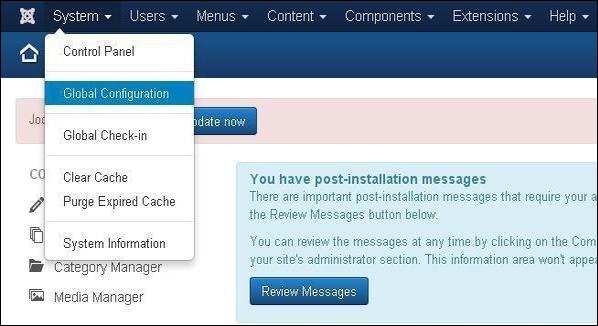
单击“ Joomla全局配置”中的“媒体管理器” 。您将看到以下屏幕,并用适当的值填充字段。
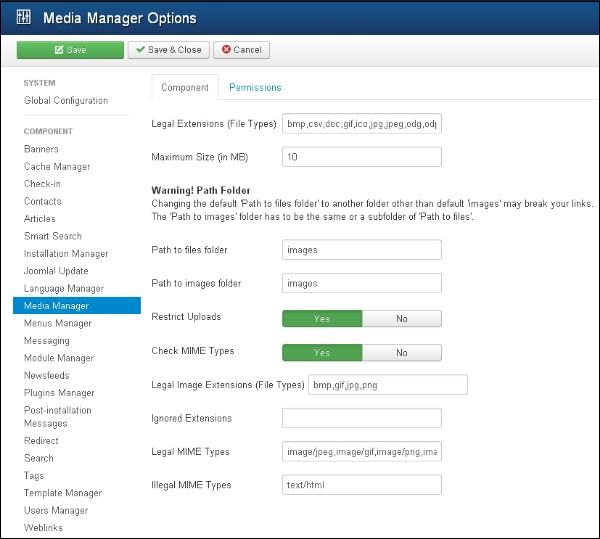
下面我们提到了“ Joomla媒体设置”页面中显示的字段的详细信息-
-
合法扩展名(文件类型) -为用户文件上传提供扩展名,并用逗号(,)分隔。例如-jpg,png,json ….
-
最大大小(以MB为单位) -文件的最大大小以MB为单位,即允许上传。
-
文件夹路径-提供文件夹路径,即与Joomla安装目录的根目录相关的路径。
-
图像文件夹的路径-提供图像文件夹的路径,即与Joomla安装目录的根目录相关的路径。
-
限制上载–如果服务器上未安装文件信息或MIME Magic ,则在没有管理员权限的情况下,它限制用户上载图像文件。
-
检查MIME类型-MIME Magic或File info用于验证MIME类型。
-
合法图像扩展名(文件类型) -检查图像文件的有效图像头。
-
忽略的扩展名(文件类型) -忽略在此字段中指定的文件类型,以逗号分隔。
-
Legal MIME Types-指定合法的MIME类型,用逗号分隔。
-
非法MIME类型-指定用逗号分隔的非法MIME类型。
步骤2-单击权限,然后从下拉菜单中选择所需的选项。
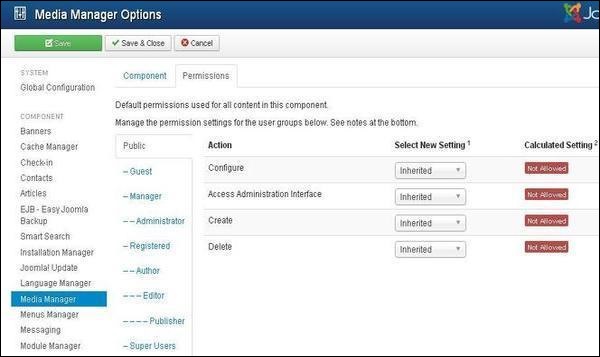
以下步骤描述了如何更改媒体管理器组件的权限-
步骤(2.1) -您可以选择右侧“组”中列出的标题。
步骤(2.2) -可能的所需动作是-
-
配置-用户可以配置此组件。
-
访问管理界面-用户能够访问管理界面。
-
创建-用户可以在此组件中创建内容。
-
删除-用户可以删除此组件中定义的任何内容。
步骤(2.3) -选择要更改的操作的权限–
-
继承-全局配置,组件配置,文章管理器选项或类别权限用于为该组中的用户继承。
-
允许-显示此组的允许用户。
-
拒绝-显示此组的拒绝用户。
工具列
以下是媒体中的工具栏选项。
-
保存-保存媒体设置。
-
保存并关闭-保存媒体设置并关闭当前屏幕。
-
取消-取消Joomla中的媒体设置。